Սա «Ինչպես սկսել բլոգ» բովանդակության շարքի 4-րդ քայլն է (14-ից): Բոլոր քայլերը տես այստեղ.
Ներբեռնեք ամբողջ բովանդակության շարքը որպես ա անվճար էլեկտրոնային գիրք այստեղ 📗
Ձեր բլոգը տեղադրելու և համացանցում հրապարակման պատրաստ լինելու համար, ձեզ միայն երկու բան է պետք:
- Տիրույթի անունը – Ձեր բլոգի վեբ հասցեն:
- Վեբ հոստինգ – Սերվեր՝ ձեր բլոգի ֆայլերը պահելու և այն առցանց պահելու համար, որպեսզի մյուսները միշտ թերթեն և կարդան:
Նախ, ժամանակն է գրանցել դոմենային անուն ձեր բլոգի համար և ընտրել բլոգային հարթակը և հոսթինգը, որը դուք կօգտագործեք, որպեսզի ձեր բլոգը ուղիղ եթերում լինի:
Համադրություն տիրույթի անվանումը և հոսթինգը ես խորհուրդ եմ տալիս իմ ծանոթ բոլոր բլոգերներին բլոգ է հյուրն է Bluehost. Դրանք շատ պարզ են սկսելու համար, և կա գումարի վերադարձի երաշխիք, եթե ամեն ինչ չընթանա այնպես, ինչպես պլանավորվել է:
Ինչպես ստեղծել ձեր բլոգը Bluehost
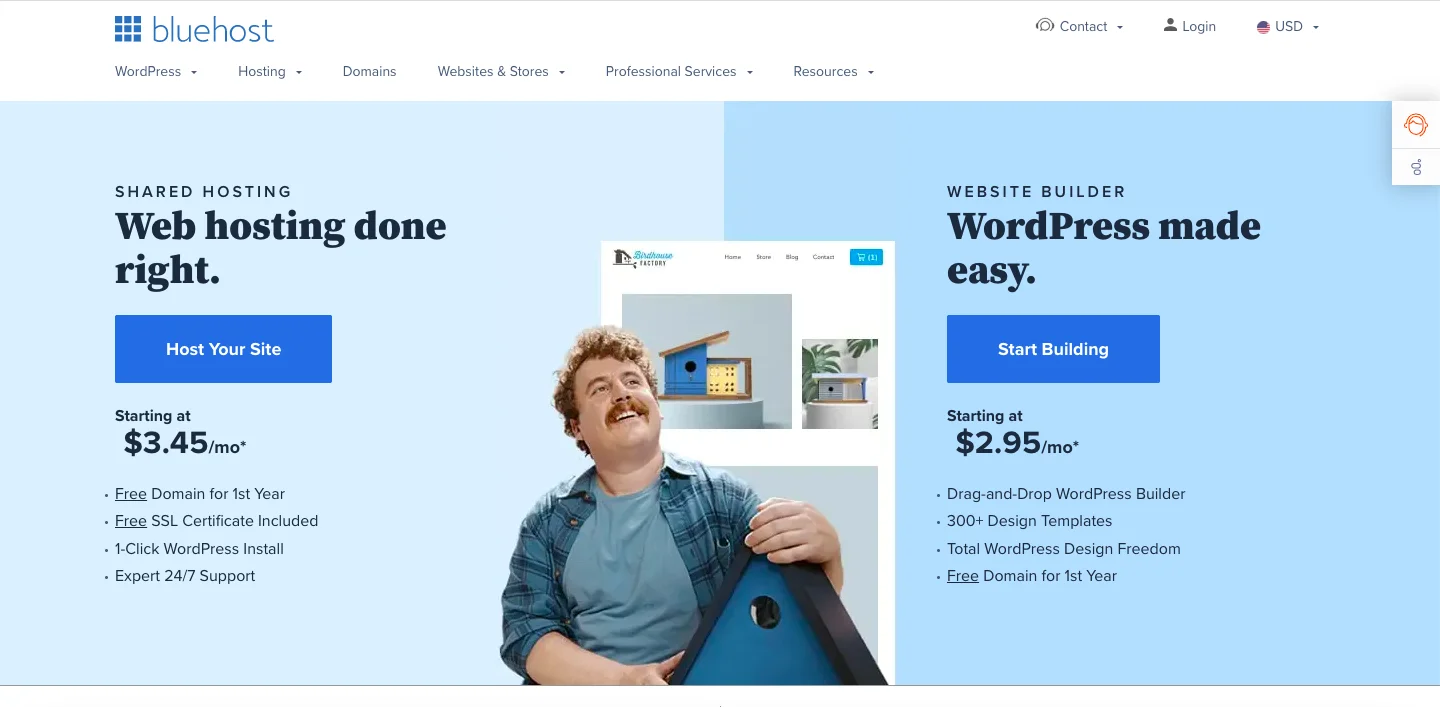
➡️ Սեղմեք այստեղ՝ անցնելու համար Bluehost.com և սեղմեք կանաչը «Սկսի՛ր հիմա» կոճակը:

Հաջորդը, դուք ընտրեք հոսթինգ պլան սեղմելով կանաչի վրա «Ընտրել» կոճակը. Հիմնական պլանը սկսելու համար լավ է, և դուք միշտ կարող եք թարմացնել ավելի ուշ:
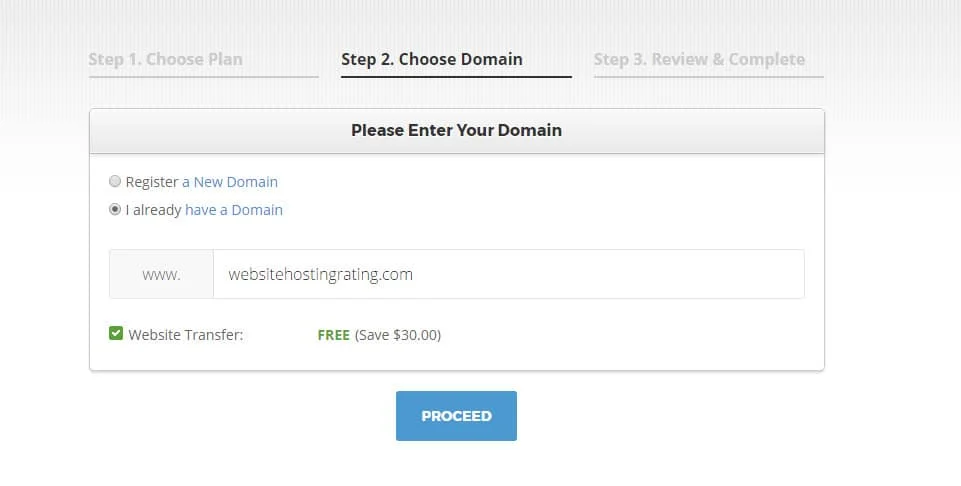
Հիմա ժամանակն է ստացեք ձեր տիրույթի անունը.
Գրանցեք տիրույթի անուն (անվճար առաջին տարին Bluehost) կամ օգտագործեք ձեր սեփական տիրույթի անունը, որը գրանցել եք այլ վայրում:
Եթե դուք նախկինում գրանցել եք տիրույթի անուն, որը ցանկանում եք օգտագործել այս նոր բլոգի համար, մուտքագրեք այն «Ես ունեմ տիրույթի անուն» տուփ:
Մի անհանգստացեք, դա չի խանգարի, եթե այն ներկայումս օգտագործվում է այլ վայրում: Այստեղ մուտքագրելը հենց դրա համար է Bluehost կարող է նույնականացնել ձեր հաշիվը:
Եթե դեռ վստահ չեք տիրույթի մասին: Պարզապես սեղմեք «Ընտրիր ավելի ուշ»: հղումը էջի ներքևի մասում (կարող է մեկ րոպե տևել այս հղման հայտնվելու համար), կամ մկնիկը պահել ձեր բրաուզերի հետևի կոճակի վրա՝ թռուցիկ բացելու համար:
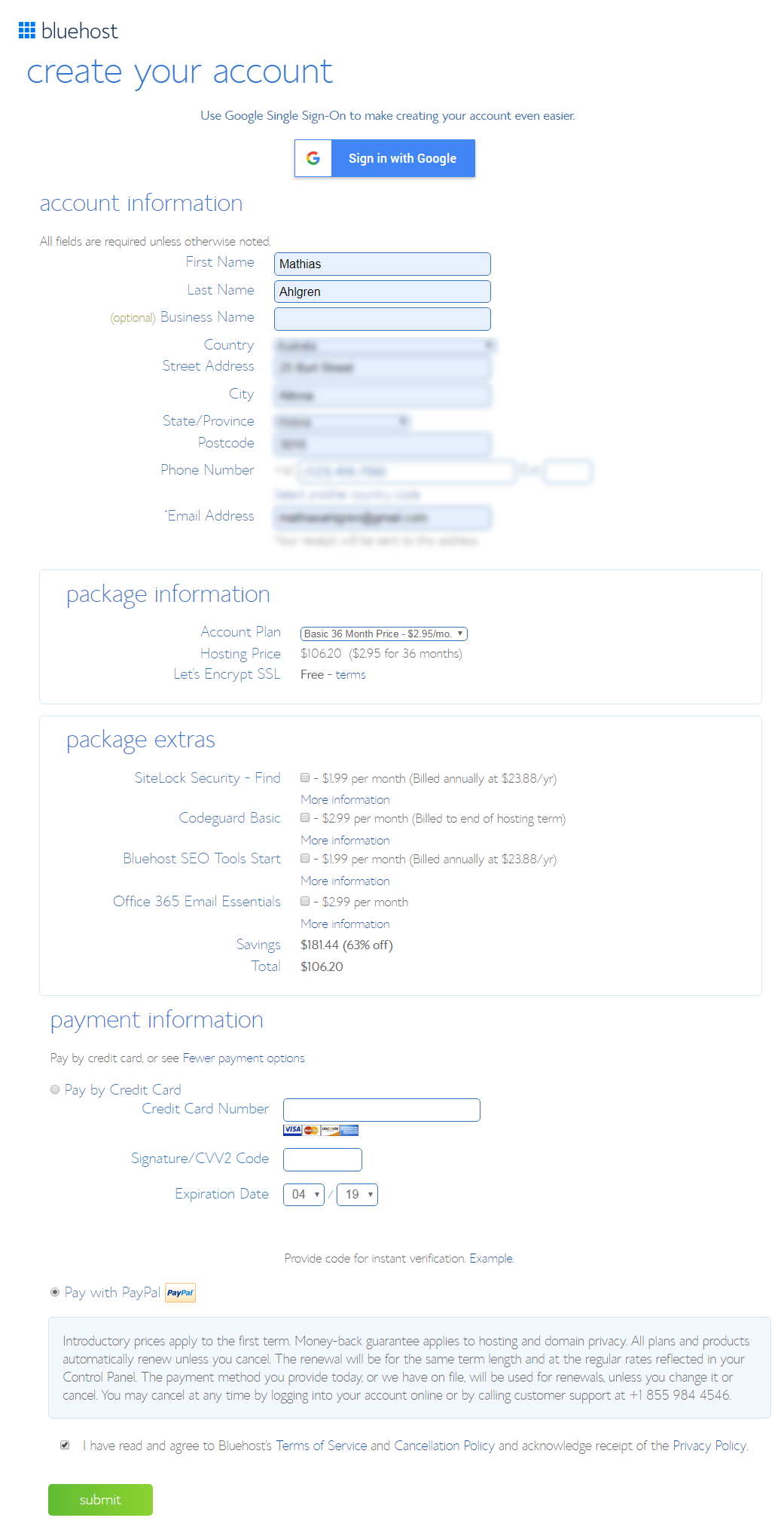
Հիմա ժամանակն է գրանցվեք ձեր հոստինգի հաշվի համար. Ընտրեք հաշվի պլան՝ հիմնվելով այն բանի վրա, թե որքանով եք նախապես ցանկանում վճարել: Bluehost օրինագծեր 1, 2, 3 կամ 5 տարի առաջ:
Նրանք չեն առաջարկում ամսական վճարման տարբերակ (հյուրընկալողներ, որոնք շատ ավելին են գանձում): Ինչպես տեսնում եք, ստացվում է, որ դա շատ ողջամիտ ամսական գումար է: Վատ չէ ձեր սեփական բլոգի կամ կայքի համար, այնպես չէ՞: Դա մեծ գործարք է:
Անտեսեք բոլոր հավելումները/հավելումները (եթե չեք ցանկանում դրանք ստանալ):
Ընդհանուր գումարն այն գումարն է, որը դուք կվճարեք այսօր: Դուք ստիպված չեք լինի կրկին վճարել 12, 24, 36 կամ 60 ամիսների համար՝ կախված ձեր ընտրած փաթեթից: Հիշեք, որ կա նաև 30-օրյա գումարի վերադարձի երաշխիք:
Լրացրեք ձեր հաշվարկային տվյալները, ընտրեք, թե արդյոք ցանկանում եք վճարել a վարկային քարտ կամ PayPal, և հաստատեք, որ համաձայն եք նուրբ տպագրությանը և սեղմեք Ներկայացնել:
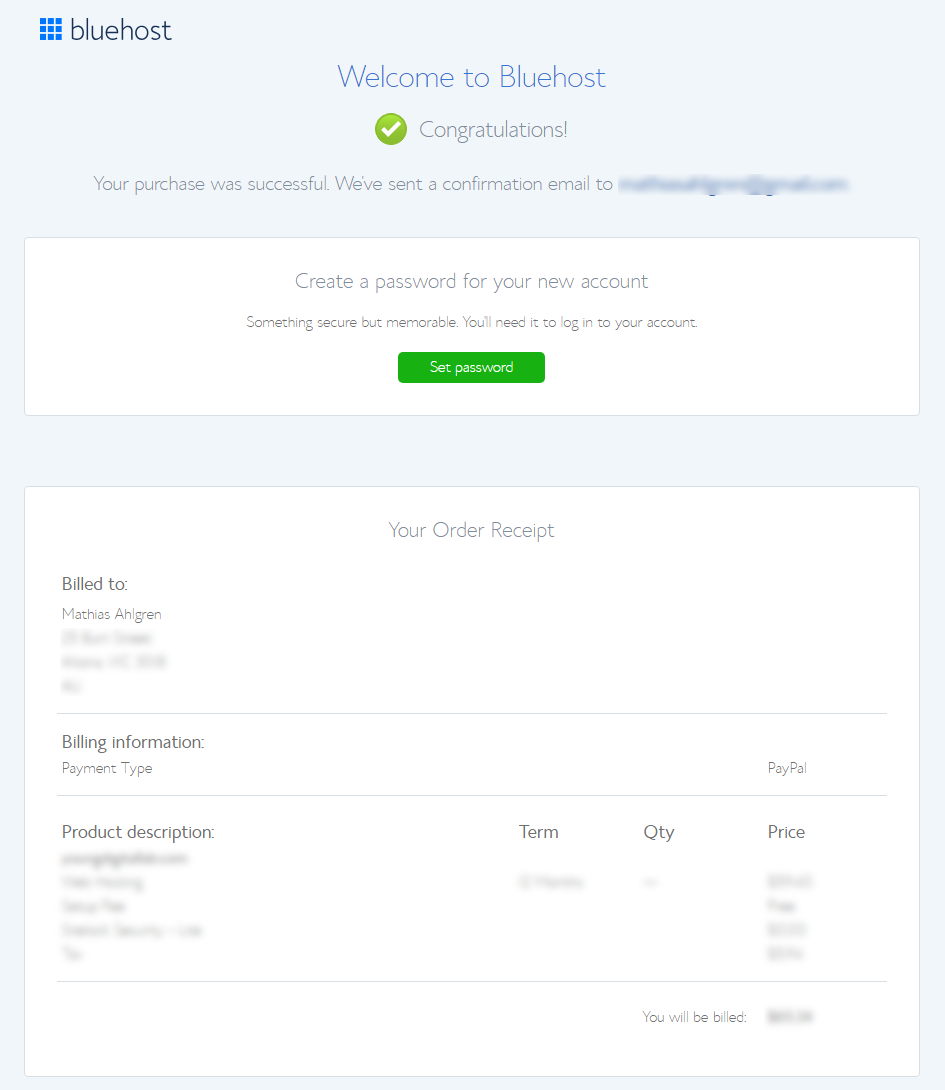
Հիմա ձեզ կտանեն ձեր մոտ Պատվերի հաստատում էջ. Ձեր գնումն ավարտելուց հետո ձեզանից կպահանջվի գաղտնաբառ սահմանել ձեր համար Bluehost հոստինգի հաշիվ.
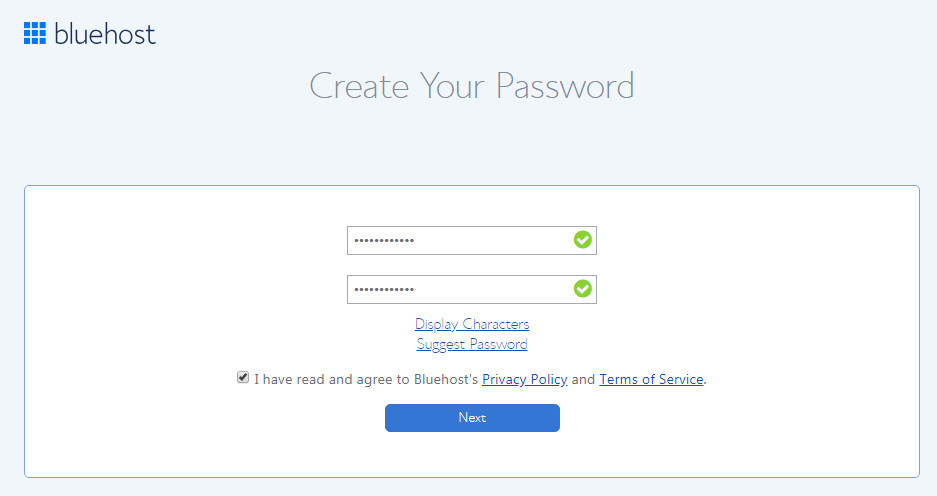
Պարզապես կտտացրեք «Ստեղծեք ձեր գաղտնաբառը» կոճակը։ Ձեզ նաև նամակ կուղարկվի պատվերի հաստատման, ինչպես նաև մուտքի մասին տեղեկություններով:
Սա ձեր գաղտնաբառը է Bluehost հաշիվը, ոչ թե ձեր WordPress բլոգ (դուք կստանաք այս մուտքի տեղեկատվությունը ավելի ուշ):
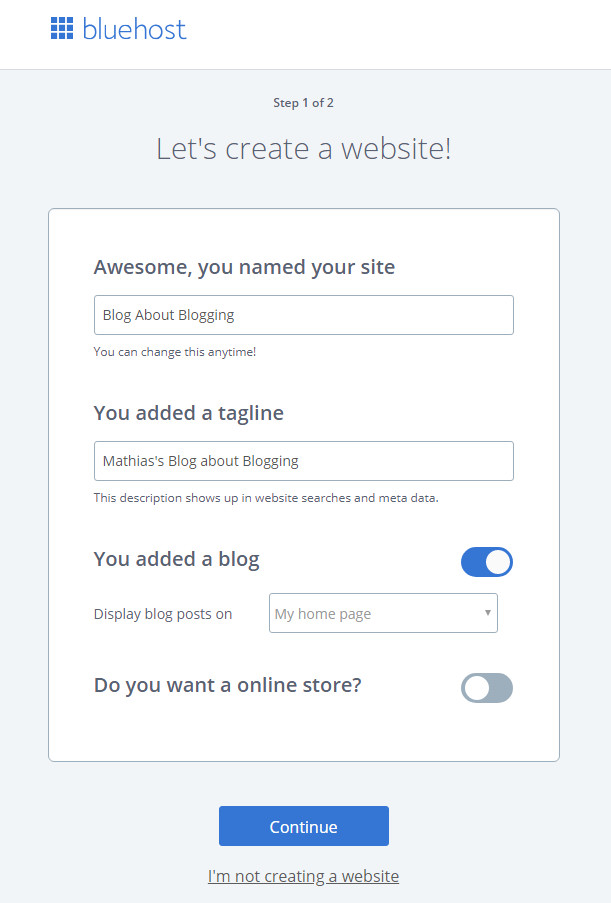
հաջորդ Bluehost կտեղադրի WordPress և ստեղծիր քո բլոգը
Bluehost ձեր պատասխանների հիման վրա կստեղծի ձեր բլոգը (հիշեք, որ դուք միշտ կարող եք փոփոխություններ կատարել հետագայում, այսինքն՝ այստեղ ճիշտ/սխալ պատասխաններ չկան):
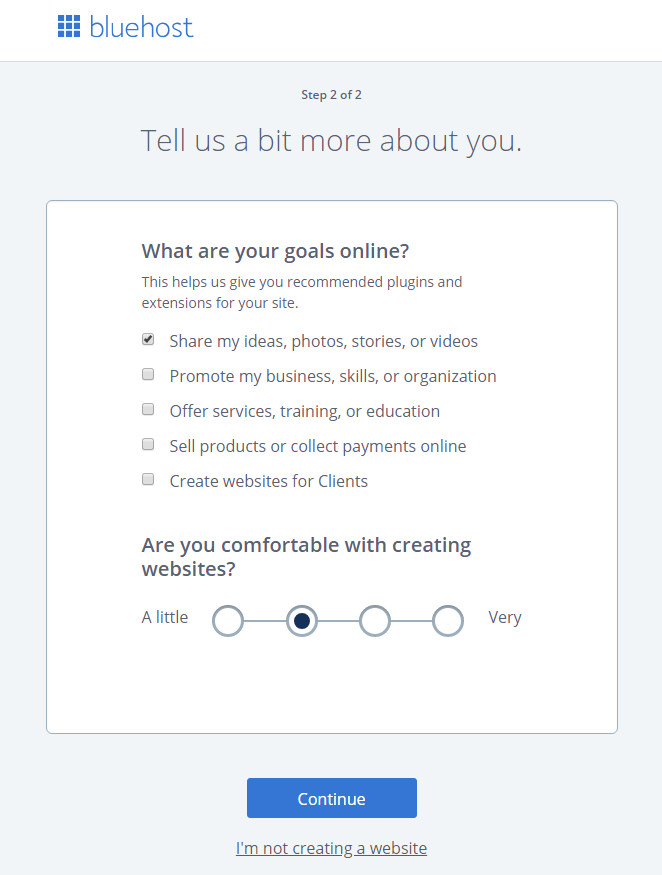
Bluehost կտեղադրվի առաջարկված WordPress Plugins (հիշեք, որ դուք միշտ կարող եք փոփոխություններ կատարել հետագայում, այսինքն՝ այստեղ ճիշտ/սխալ պատասխաններ չկան):
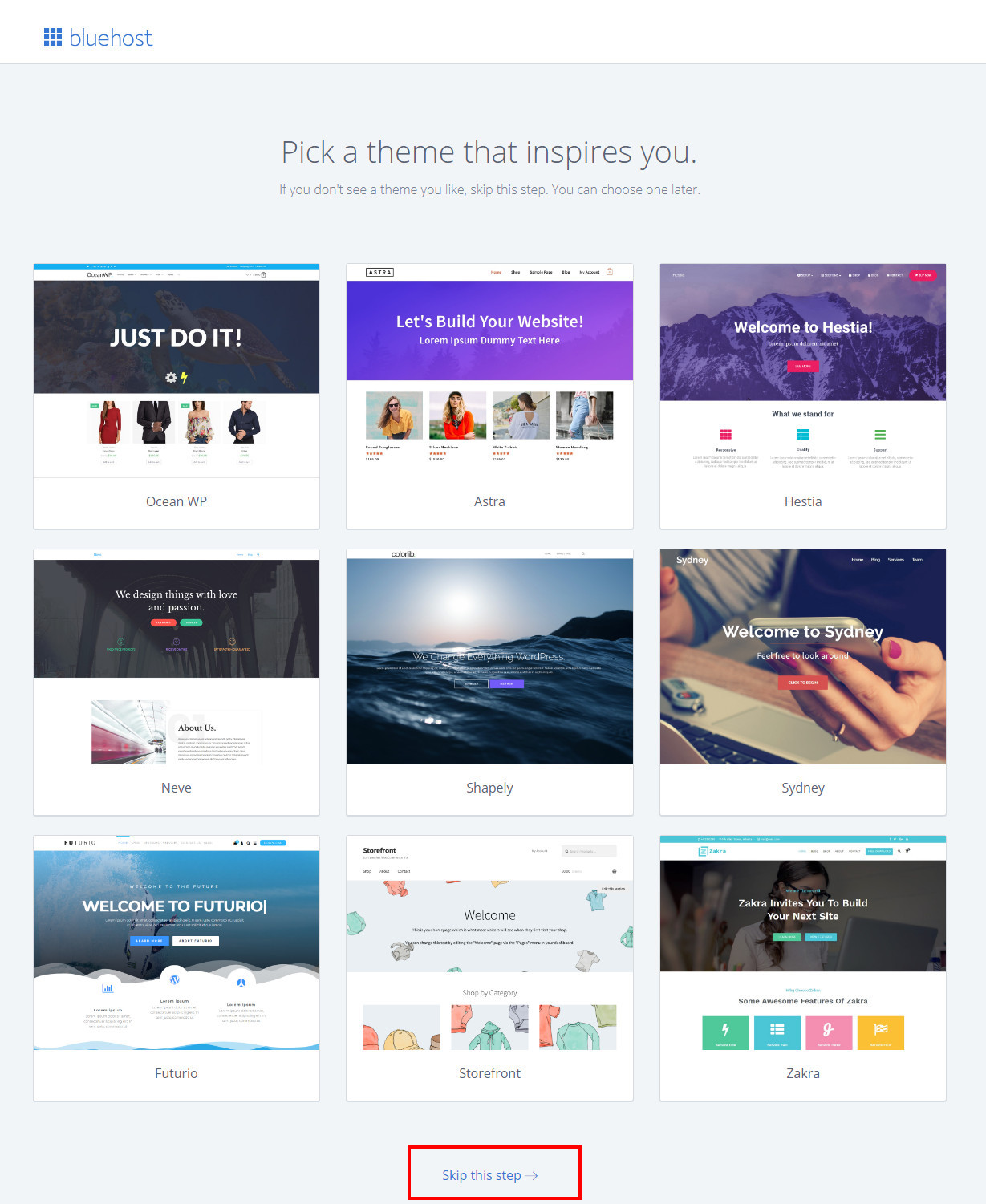
Տեղադրեք թեմա կամ ընտրեք դա անել ավելի ուշ. Bluehost Ձեզ հնարավորություն է տալիս ընտրել անվճար WordPress թեման անմիջապես: Խորհուրդ եմ տալիս սեղմել «Բաց թողնել այս քայլը» էկրանի ներքևում: Ինչո՞ւ։
Քանի որ շատ անվճար թեմաներ չեն թարմացվում: Հնացած թեմաները վտանգի տակ են դնում ձեր բլոգի անվտանգությունը, որը հաքերները կարող են օգտագործել: Չարժե ռիսկի դիմել:
Նախապես տեղադրված թեման առայժմ լավ կլինի: Խորհուրդ եմ տալիս ավելի ուշ անցնել StudioPress թեմայի, երբ բոլորդ պատրաստ եք և ավելի լավ ծանոթ եք WordPress.
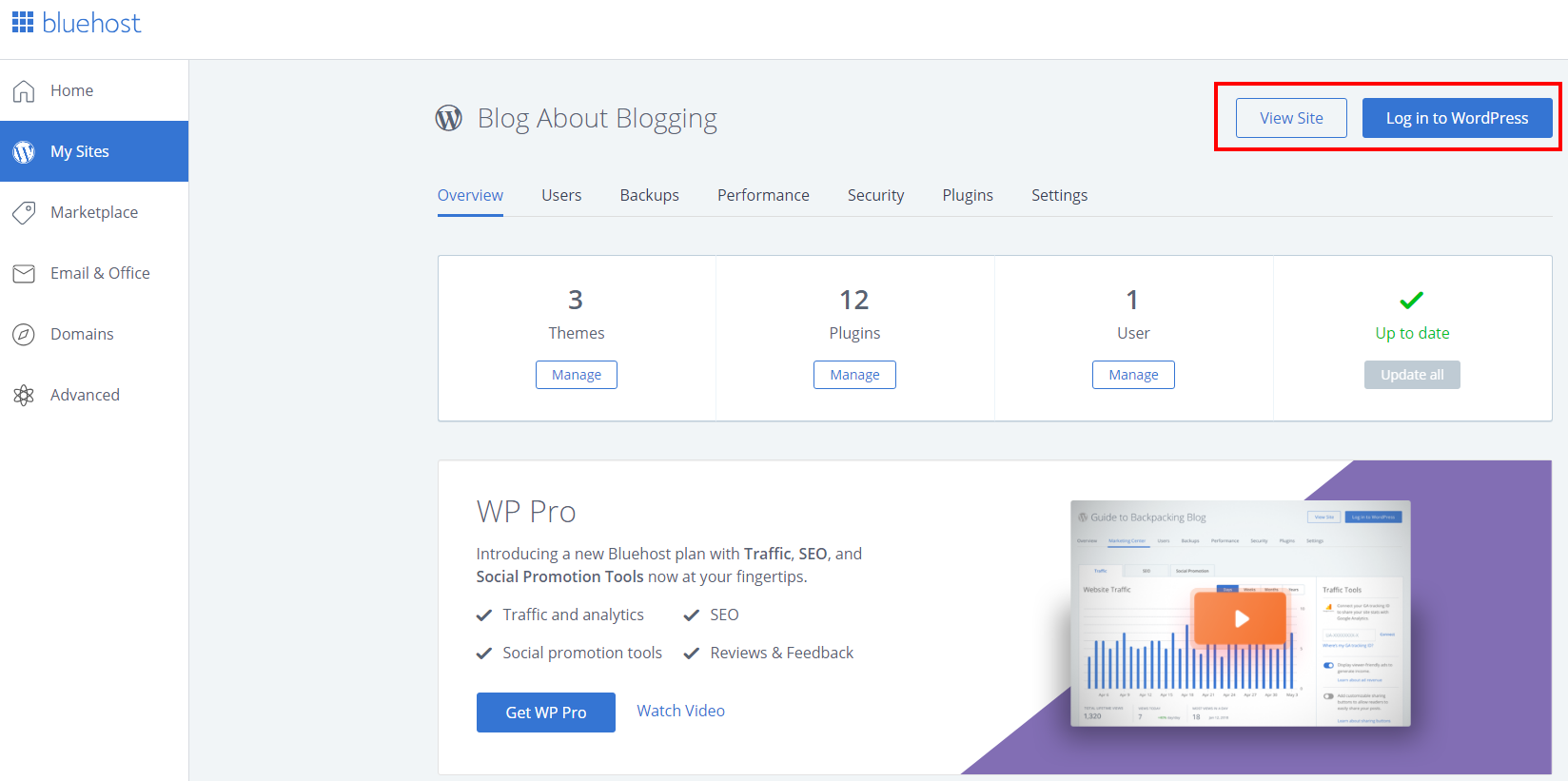
Հիմա WordPress բոլորը տեղադրված են և պատրաստ են, և դուք կտեղափոխվեք ձեր մոտ Bluehost հոսթինգի վահանակ.
Սա ձեր բլոգի հոսթինգ պորտալն է, որտեղ կարող եք մուտք գործել ձեր WordPress կայք (ուղիղ հղում դեպի կայք և դրա վահանակ):
Դուք կարող եք նաև մուտք գործել Bluehost's Marketplace (պրեմիում հավելումներ և պրոֆեսիոնալ ծառայություններ), Էլփոստ և Microsoft Office (պրեմիում էլփոստի և արտադրողականության գործիքներ), Դոմեններ (տիրույթի անվան կառավարիչ) և Ընդլայնված կարգավորումներ (cPanel):
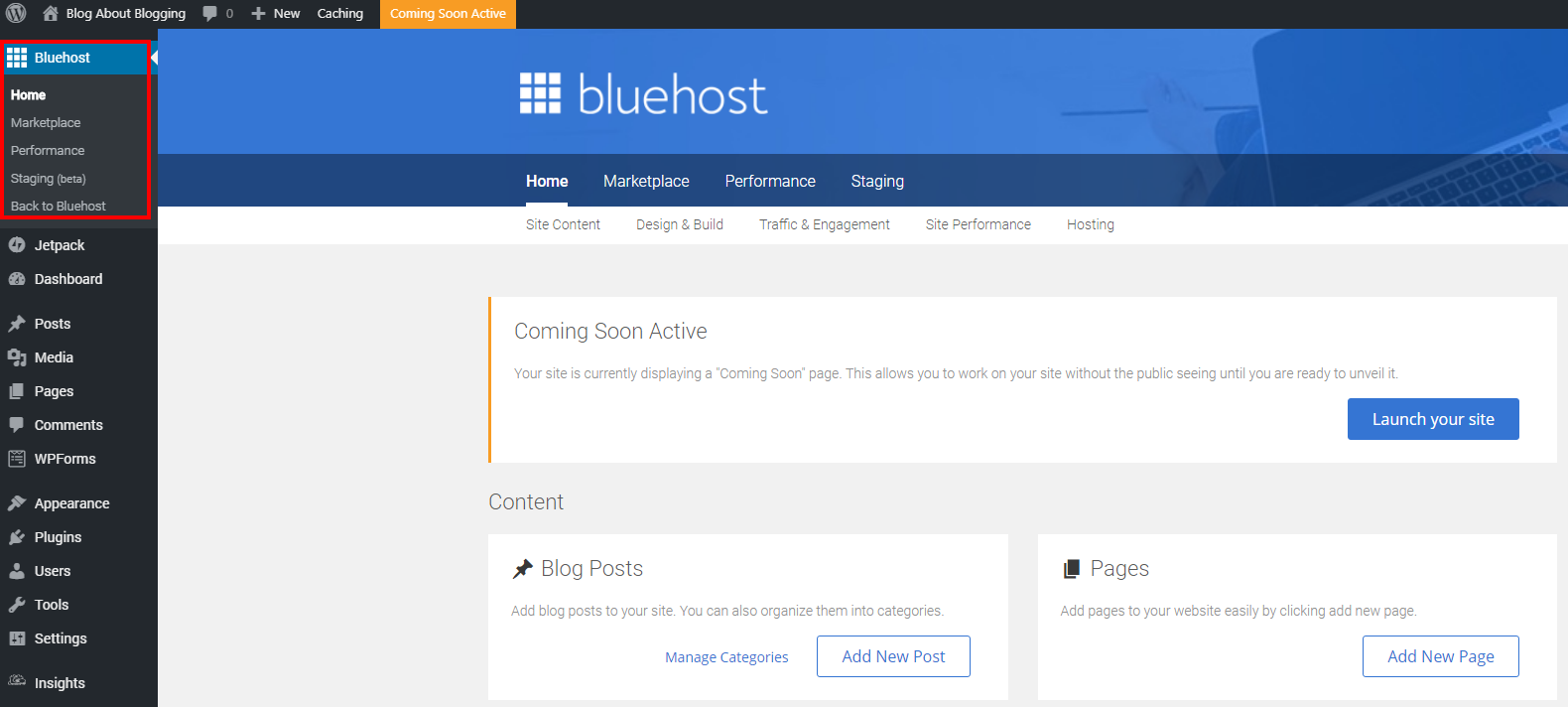
Մուտք գործեք ձեր Bluehost WordPress ղեկավարման վահան. Հաջորդ էկրանի վերևում կտեսնեք ծանուցում, որը ցույց է տալիս, որ ձեր կայքը մեկնարկելու ժամանակավոր տիրույթում է:
Սա նորմալ է, ուստի մի անհանգստացեք, եթե ձեր բրաուզերի հասցեագոտում տիրույթը (կամ URL-ը) սկզբում ծիծաղելի է թվում կամ չի համընկնում վերևում մուտքագրած տիրույթի հետ:
Եթե սկզբում գրանցել եք անվճար տիրույթի անուն, սովորաբար 2-24 ժամ է պահանջվում, որպեսզի այն ամբողջությամբ գրանցվի: Երբ պատրաստ լինի, Bluehost այն ավտոմատ կերպով կփոխարինի ձեզ համար:
Եթե դուք օգտագործել եք գոյություն ունեցող տիրույթ կամ որոշել եք ավելի ուշ ընտրել տիրույթ, կարող եք կարգավորել այն, երբ պատրաստ լինեք: (Եթե չգիտեք, թե ինչպես դա անել, դիմեք Bluehost աջակցեք կամ տեսեք ստորև բերված հաջորդ բաժինը, որտեղ ես ձեզ կուղեկցեմ հեշտ քայլերով:)
Եթե դեռ չեք արել, գնացեք և վերցրեք ձեր տիրույթի անունը և բլոգի հոսթինգը Bluehost, ապա վերադարձեք, և եկեք անցնենք հաջորդ քայլերը:
Bluehost Դոմենի անվան կարգավորում
Ընտրե՞լ եք նոր տիրույթ երբ դուք գրանցվել եք Bluehost? Եթե այո, ապա ստուգեք ձեր էլփոստի մուտքի արկղը՝ տիրույթի ակտիվացման էլ. Ակտիվացման գործընթացը ավարտելու համար սեղմեք էլփոստի կոճակը:
Դուք ընտրե՞լ եք օգտագործել գոյություն ունեցող տիրույթը: Գնացեք այնտեղ, որտեղ գրանցված է տիրույթը (օրինակ՝ GoDaddy կամ Namecheap) և թարմացրեք տիրույթի անունների սերվերները՝
Անվան Սերվեր 1: ns1.bluehost.com
Անվան Սերվեր 2: ns2.bluehost.com
Եթե վստահ չեք, թե ինչպես դա անել, դիմեք Bluehost և թող նրանք ձեզ բացատրեն, թե ինչպես դա անել:
Ընտրե՞լ եք ձեր տիրույթը ստանալ ավելի ուշ, երբ գրանցվեք Bluehost? Այնուհետև ձեր հաշիվը մուտքագրվեց անվճար տիրույթի անվան համար: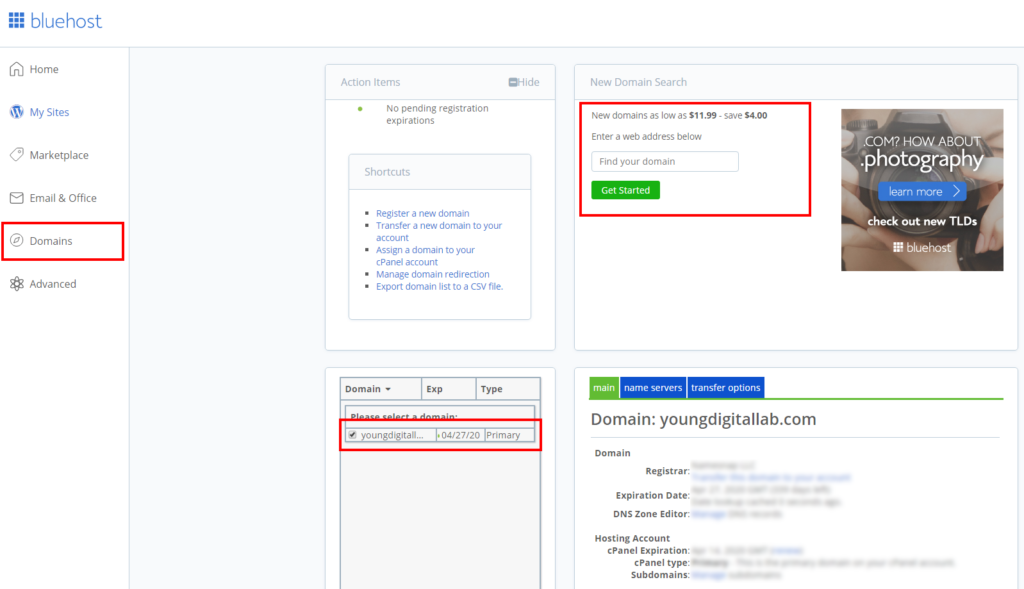
Երբ պատրաստ եք ստանալ ձեր տիրույթի անունը, պարզապես մուտք գործեք ձեր Bluehost հաշիվ և անցեք «Դոմեններ» բաժին և փնտրեք ձեր ուզած տիրույթը:
Վճարման ժամանակ մնացորդը կկազմի $0, քանի որ անվճար վարկը ավտոմատ կերպով կիրառվել է:
Երբ տիրույթը գրանցվի, այն կցուցադրվի ձեր հաշվի «Դոմեններ» բաժնում:
«Հիմնական» վերնագրով ներդիրի տակ գտնվող էջի աջ կողմի վահանակում ոլորեք ներքև դեպի «cPanel տեսակը» և կտտացրեք «Հանձնարարել:
Ձեր բլոգն այժմ կթարմացվի՝ նոր տիրույթի անուն օգտագործելու համար: Այնուամենայնիվ, խնդրում ենք նկատի ունենալ, որ այս գործընթացը կարող է տևել մինչև 4 ժամ:
Ինչպես բացել բլոգ (քայլ առ քայլ)
Քայլ 1. Ընտրեք ձեր բլոգի անունը և տիրույթը
Քայլ 2. Գտեք վեբ հոստինգի մատակարար
Քայլ 3. Ընտրեք բլոգային ծրագրակազմ (այսինքն WordPress)
Քայլ 4. Ստեղծեք ձեր բլոգը (հետ Bluehost)
Քայլ 5. Ընտրեք WordPress թեմա և դարձրու քո բլոգը քոնը
Քայլ 6. Տեղադրեք ձեր բլոգի անհրաժեշտ հիմնական հավելվածները
Քայլ 7. Ստեղծեք ձեր բլոգի պարտադիր էջերը
Քայլ 8. Ինչպես գտնել ձեր բլոգի տեղը
Քայլ 9. Օգտագործեք անվճար ֆոնդային լուսանկարներ և գրաֆիկա
Քայլ 10. Ստեղծեք անվճար հատուկ գրաֆիկա Canva-ի միջոցով
Քայլ 11. Կայքեր բլոգային առաջադրանքների աութսորսինգի համար
Քայլ 12. Մշակեք ձեր բլոգի բովանդակության ռազմավարությունը
Քայլ 13. Հրապարակեք և առաջխաղացրեք ձեր բլոգը՝ տրաֆիկ ստանալու համար
